ブログのネタを考える頭がはたらかないので動画ソフトのインストール手順とかを黙々と紹介していくことにします。
今日はBandicamバンディカム
無料版は10分間しか録画できない&ロゴが入るという制限がありますが、このソフトは入手・インストール・操作までの手順が一番簡単で敷居が低いと思います。今まで動画録画ソフトを使ったことがないけど使ってみたいーという方向けです。
まずはダウンロード
Bandicamバンディカム
1.リンク先からダウンロードしてインストール
2.インストールが完了したらスタートボタンからBandicamを起動

3.起動するとPC画面内に緑色の枠が表示されますがこれがPC画面内の録画したいエリアを決める枠です。
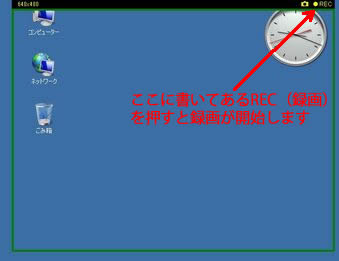
枠の右上にある「Rec」の文字をクリックすると録画が開始します(枠が赤くなります)。
4.録画を終了したいときは枠の右上の「Rec」をもういちどクリックすると修了。
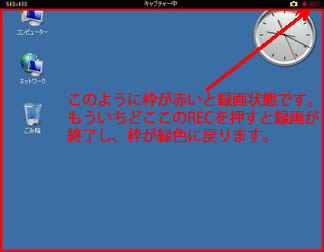
これでPC画面の録画が完了です!たったのこれだけです。
録画したデータはBandicamバンディカム
操作画面の真ん中に保存場所と「開く」のボタンがあります。
この「開く」ボタンを押してみましょう。

保存先フォルダが開き、録画ファイルが表示されます。
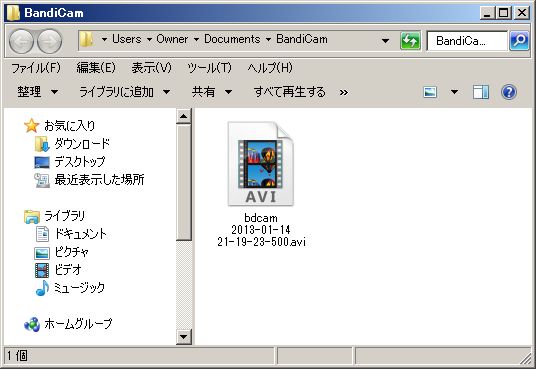
ダブルクリックして再生確認してみましょう。
PC画面を録画して何に使うの?という話ですが、私はPCゲームの録画に利用してます。



